
Spar lagringsplads, når du synkroniserer på Mac
Du kan indstille synkronisering, så store musikarkiver konverteres til forskellige bithastigheder eller til at videoarkiver bruger standarddefinitionsformat for at spare lagringsplads.
Se Introduktion til at synkronisere din Mac og dine enheder.
Slut enheden til Mac.
Du kan tilslutte din enhed vha. et USB- eller USB-C-kabel eller en Wi-Fi-forbindelse. Se Synkroniser indhold mellem din Mac og iPhone, iPad eller iPod touch via Wi-Fi.
Klik på
 i Dock for at åbne et Findervindue, og vælg enheden i indholdsoversigten til Finder.
i Dock for at åbne et Findervindue, og vælg enheden i indholdsoversigten til Finder.
Hvis du slutter din enhed til din Mac med et USB-kabel og ikke ser enheden i indholdsoversigten i Finder, kan du få hjælp i Din enhed vises ikke i indholdsoversigten.
Klik på Generelt i rækken foroven.
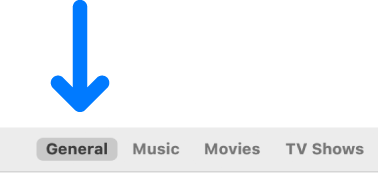
Vælg de ønskede lagringsmuligheder i afsnittet Indstillinger :
Foretræk videoer med standardopløsning: Gør det muligt for din Mac kun at synkronisere mindre videoer i standarddefinition. Videoer i højere opløsning bruger mere plads, og din enhed kan muligvis ikke afspille dem.
Synkroniser kun valgte [sange] eller [videoer]: Synkroniserer kun de sange eller videoer, som du valgte under Musik eller Tv-udsendelser. Muligheden vises kun, når du har valgt “Liste over sange med afkrydsningsfelter” i indstillingerne under Generelt i Apple Music eller “Afkrydsningsfelter i bibliotek” i indstillingerne under Generelt i Apple TV-appen.
Administrer sange, film og tv-udsendelser manuelt: Slår automatisk synkronisering fra for musik, film og tv-udsendelser. Hvis du gør det, kan du spare plads på din enhed ved at vælge, hvilken musik og hvilke film og tv-udsendelser der skal overføres.
Konverter sange med højere bithastigheder til: Få mere plads til at opbevare flere sange på din enhed ved at få din Mac til at konvertere sange med højere bithastigheder til sange med lavere bithastigheder, så de ikke optager så meget plads på din enhed.
Klik på Anvend.
Inden du afbryder forbindelsen fra enheden til din Mac, skal du trykke på ![]() i indholdsoversigten i Finder.
i indholdsoversigten i Finder.